电脑怎么禁止使用U盘
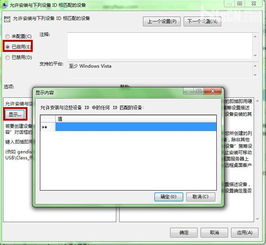
U盘作为小巧便携的存储设备,广泛应用于数据传输和备份。然而,在某些特定环境下,如企业、学校或政府机构,为了防止数据泄露和病毒传播,需要对U盘的使用进行严格管理,甚至完全禁止使用。本文将详细介绍几种常见的方法来禁用电脑上的U盘功能,以满足不同用户的需求。

BIOS(基本输入输出系统)是计算机启动时加载的第一个软件,它负责管理计算机的硬件配置。通过修改BIOS设置,可以直接禁用USB接口,从而阻止U盘等USB设备的使用。
1. 重启计算机:在计算机启动时,按下特定的快捷键(如Del、F2、F10等,具体取决于主板型号)进入BIOS设置界面。
2. 查找USB相关设置:在BIOS菜单中,找到与USB相关的选项。这通常位于“Integrated Peripherals”(集成外设)、“USB Controller”(USB控制器)或类似的菜单下。
3. 禁用USB控制器:将USB控制器设置为“Disabled”(禁用)。有些BIOS可能会提供多个USB选项,如USB 2.0、USB 3.0等,确保全部禁用。
4. 保存并退出:按F10或相应的快捷键保存设置并退出BIOS。计算机将重启,此时USB接口将被禁用,U盘无法插入使用。
修改BIOS设置需谨慎,错误的设置可能导致计算机无法正常启动。
禁用USB接口后,不仅U盘无法使用,其他USB设备(如鼠标、键盘、打印机等)也将无法正常工作。
如果需要恢复USB接口功能,只需按照上述步骤重新进入BIOS并启用USB控制器即可。
对于不希望禁用所有USB设备的用户,可以通过操作系统自带的设置或第三方软件来仅禁用U盘功能。
1. 打开组策略编辑器:在Windows搜索框中输入“gpedit.msc”并按回车,打开本地组策略编辑器。
2. 导航到可移动存储访问策略:在左侧树状菜单中,依次展开“计算机配置”、“管理模板”、“系统”、“可移动存储访问”。
3. 配置策略:在右侧找到并双击“所有可移动存储类:拒绝所有访问”策略,将其设置为“已启用”。
4. 应用并确定:点击“应用”并“确定”,然后关闭组策略编辑器。
1. 打开注册表编辑器:在Windows搜索框中输入“regedit”并按回车,打开注册表编辑器。
2. 导航到USBSTOR键值:在注册表编辑器中,依次展开“HKEY_LOCAL_MACHINE”、“SYSTEM”、“CurrentControlSet”、“Services”、“USBSTOR”。
3. 修改Start键值:在右侧找到“Start”键值,双击并将其值改为“4”(表示禁用)。
4. 重启计算机:修改完成后,重启计算机以使设置生效。
除了上述方法外,还可以使用一些第三方软件来禁用U盘功能。这些软件通常提供更灵活的配置选项和更友好的用户界面。例如:
USB Blocker:一款免费的USB设备管理软件,可以方便地禁用或启用USB存储设备。
USB Disk Security:不仅具有禁用U盘的功能,还提供了实时病毒检测和防御功能。
使用组策略编辑器和注册表编辑器时需要谨慎操作,错误的修改可能导致系统不稳定或无法正常工作。
第三方软件的选择和安装应从官方或可信赖的来源进行,以避免恶意软件和病毒的风险。
在macOS系统中,可以通过“系统偏好设置”中的“安全性与隐私”选项来管理对外部设备的访问权限。然而,macOS并没有直接提供禁用U盘功能的选项。不过,可以通过创建自定义策略或使用第三方软件来实现类似的功能。
1. 打开“终端”:在应用程序的“实用工具”文件夹中找到并打开“终端”。
2. 使用`pmset`命令:输入并运行以下命令来禁止外部设备的唤醒功能(这可能会间接影响U盘的使用,但并非完全禁用):
```bash
sudo pmset -a usbinternal 0
```
注意:该命令可能不会对所有U盘生效,且可能会影响其他USB设备的正常使用。
3. 使用`diskutil`命令:虽然`diskutil`命令主要用于管理磁盘,但可以通过编写脚本来监控并阻止U盘的挂载。这需要一定的编程知识。
与Windows系统类似,macOS系统也有许多第三方软件可用于禁用U盘功能。例如:
Knox:一款功能强大的安全软件,提供了对外部设备访问的精细控制。
LucidCamouflage:虽然主要用于隐藏文件和数据,但也提供了对USB设备访问的限制功能。
除了上述的软件方法外,还可以通过物理手段来禁用U盘。例如:
USB端口盖:购买并安装USB端口盖来物理遮挡USB端口,从而防止U盘的插入。
USB端口禁用器:使用专门的USB端口禁用器来插入USB端口中,从而阻止U盘等设备的接入。
禁用电脑上的U盘功能有多种方法,包括通过BIOS禁用USB接口、通过操作系统禁用U盘以及通过物理手段禁用U盘。选择哪种方法取决于具体的需求和环境。在实施任何禁用操作之前,请务必备份重要数据并谨慎操作以避免不必要的损失。对于企业和机构而言,建议综合考虑安全需求、用户体验和系统稳定性来选择合适的禁用方法。
97.02M乐玩游戏盒子app免费版
14.39M玖玖车主端
86.96M我的世界神器泰坦
117.17M冰火人幸存者
29.85Mdnf手游助手正版
13.32M百视tv版
101.36M无敌茶杯头
120.09M协和影音安卓版
41.97Msyahata a bad day最新版游戏
121.13M铜钟音乐软件
本站所有软件来自互联网,版权归原著所有。如有侵权,敬请来信告知 ,我们将及时删除。 琼ICP备2023003481号-5